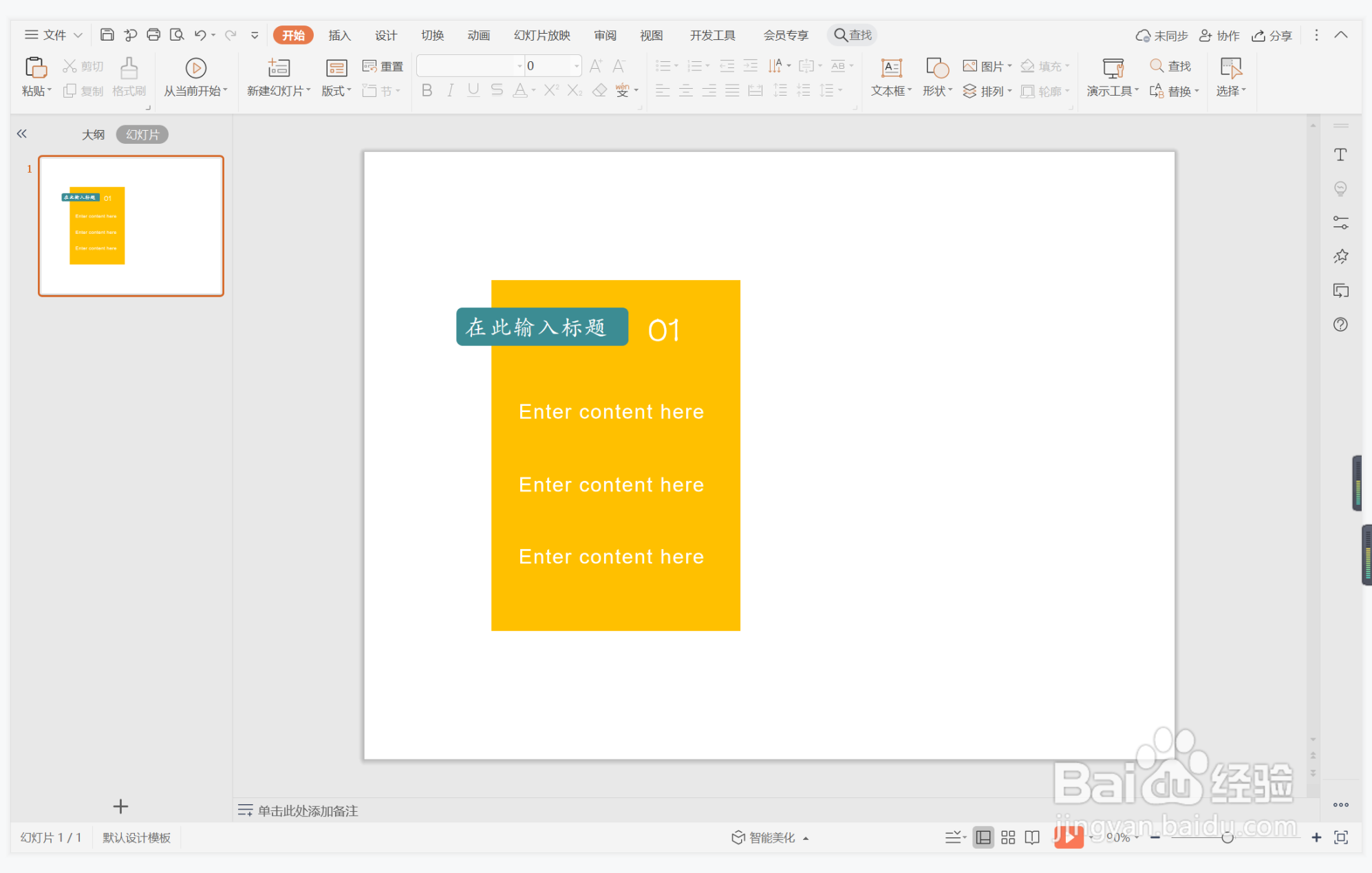1、在插入选项卡中点击形状,选择其中的矩形。
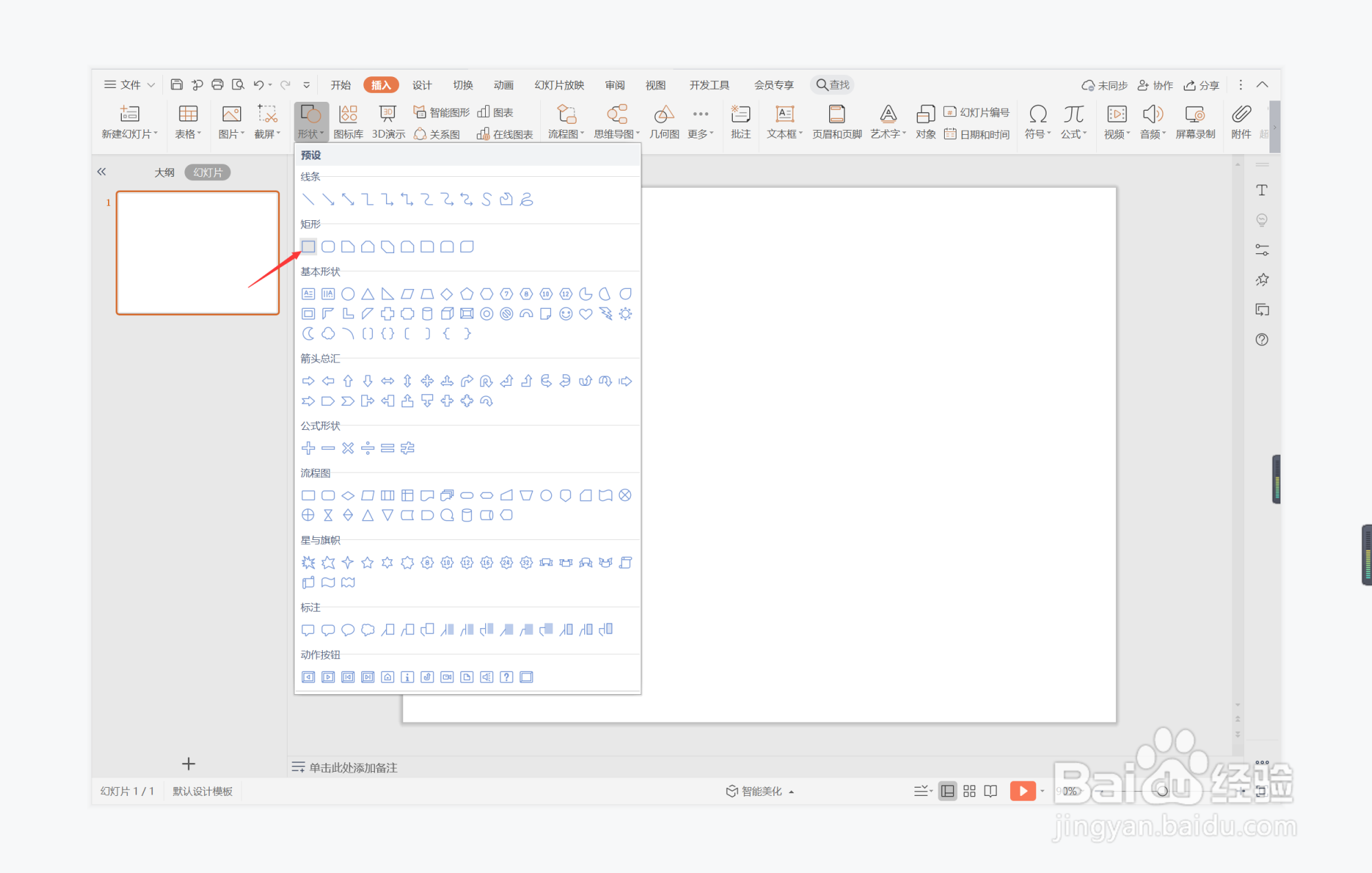
2、在页面上绘制出形状,具体的大小和位置如图所示。

3、接着再插入一个圆角矩形,放置在矩形上,效果如图所示。
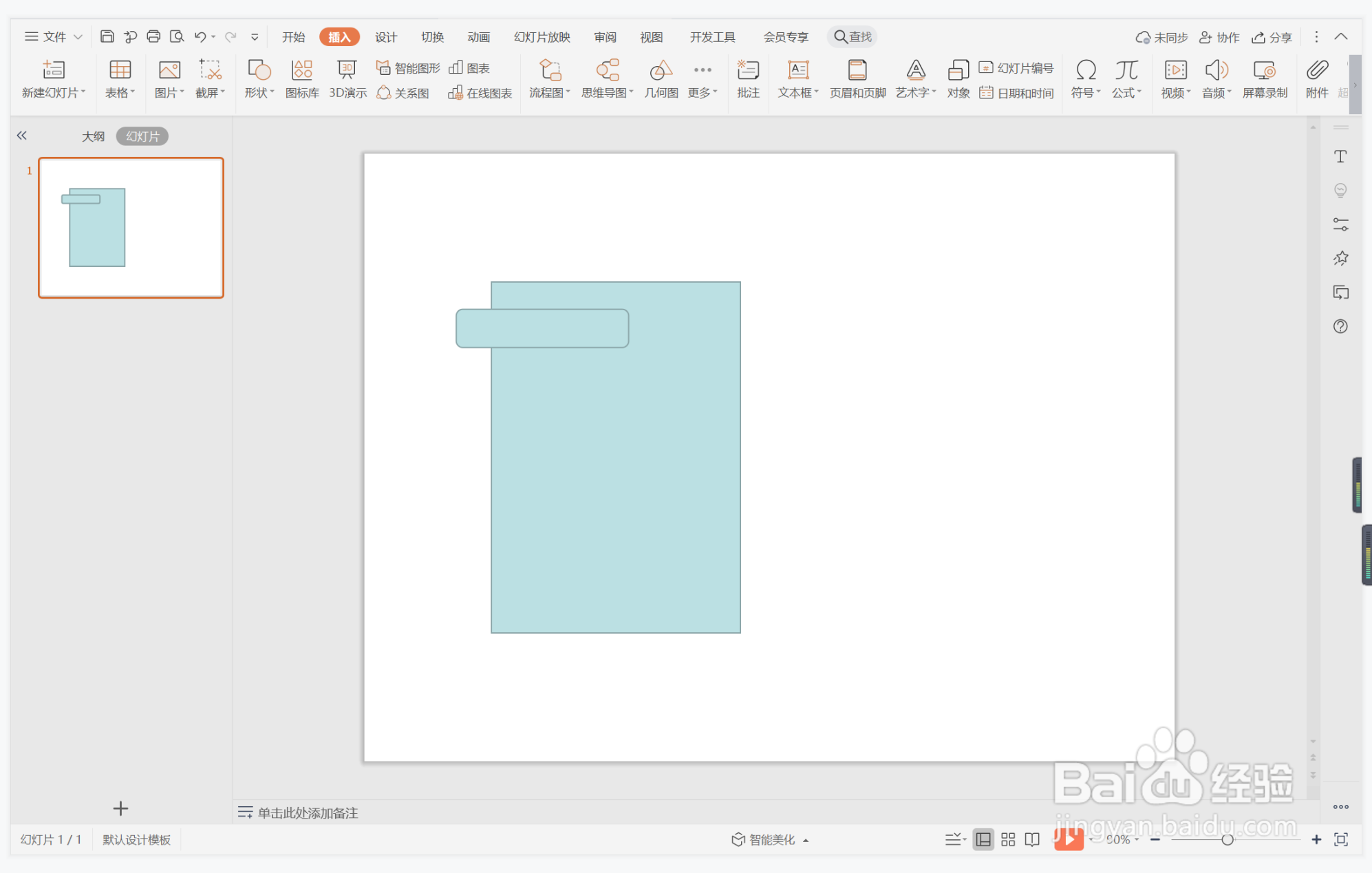
4、在绘图工具中点击填充,选择不同的颜色对矩形和圆角矩形进行填充,并设置为无边框。
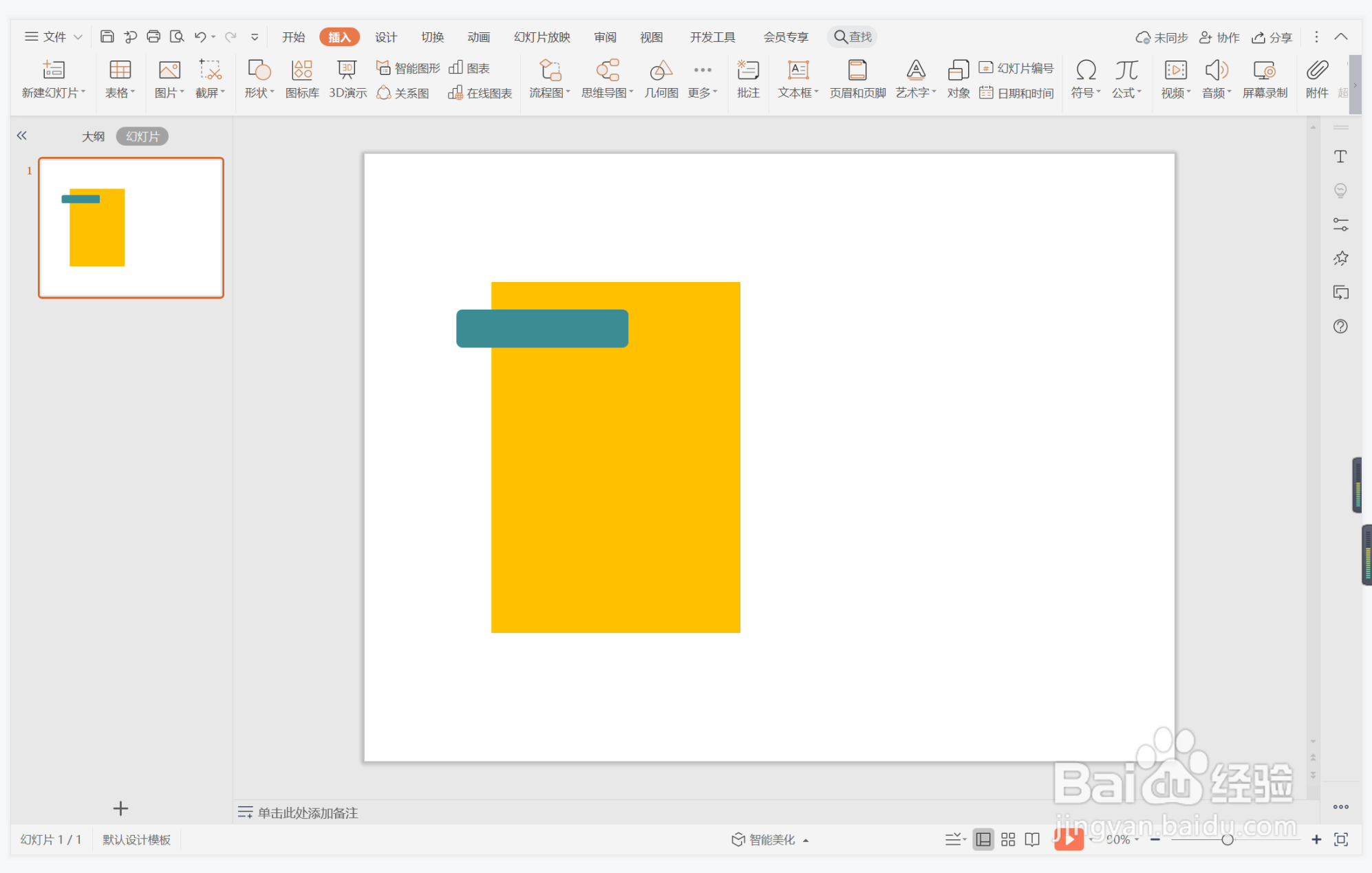
5、在开始选项卡中点击文本框,选择其中的横向文本框。
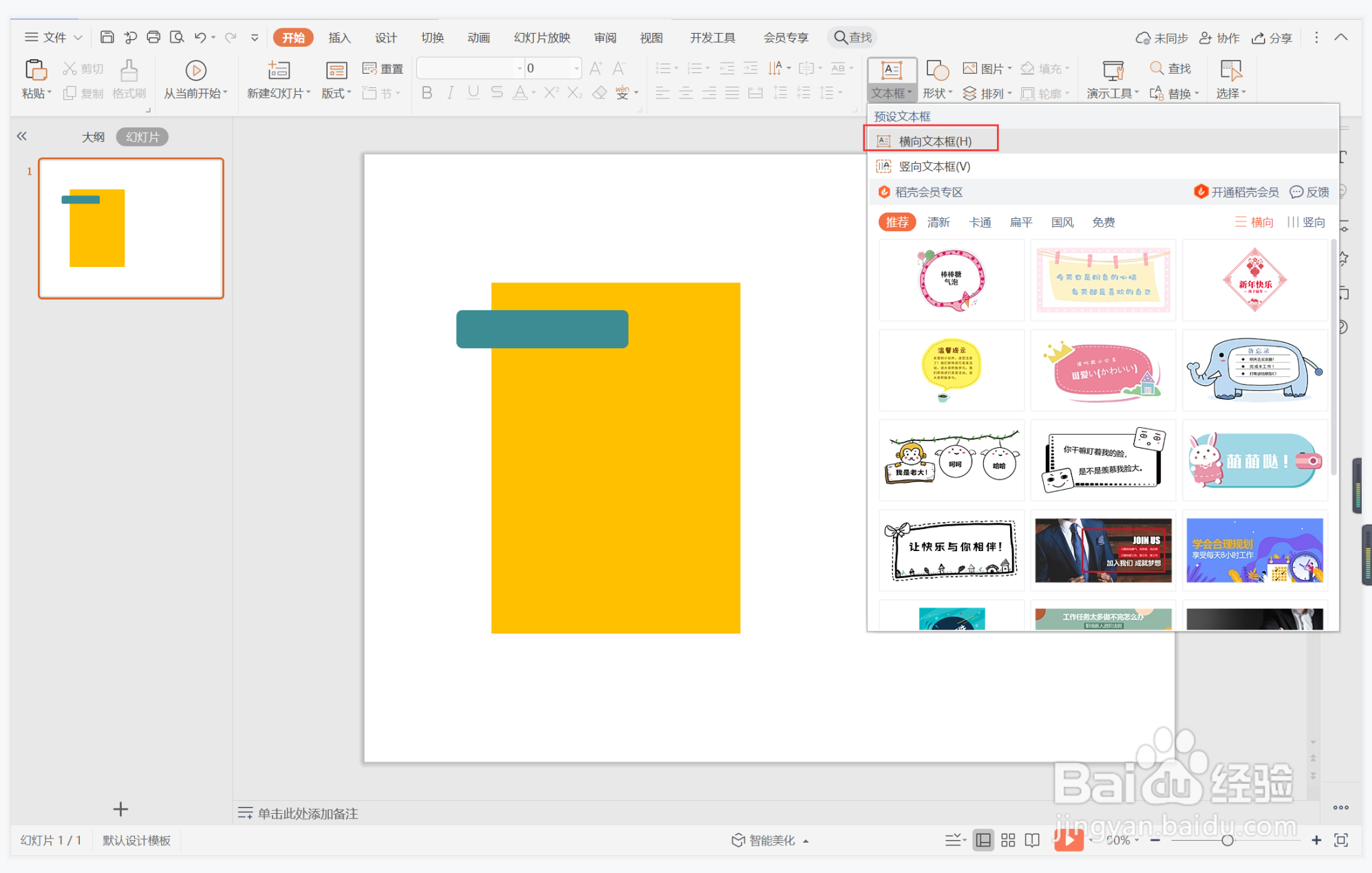
6、在文本框中输入页面的内容,放置在如图所示的位置,这样时尚几何型段落排版就制作完成了。
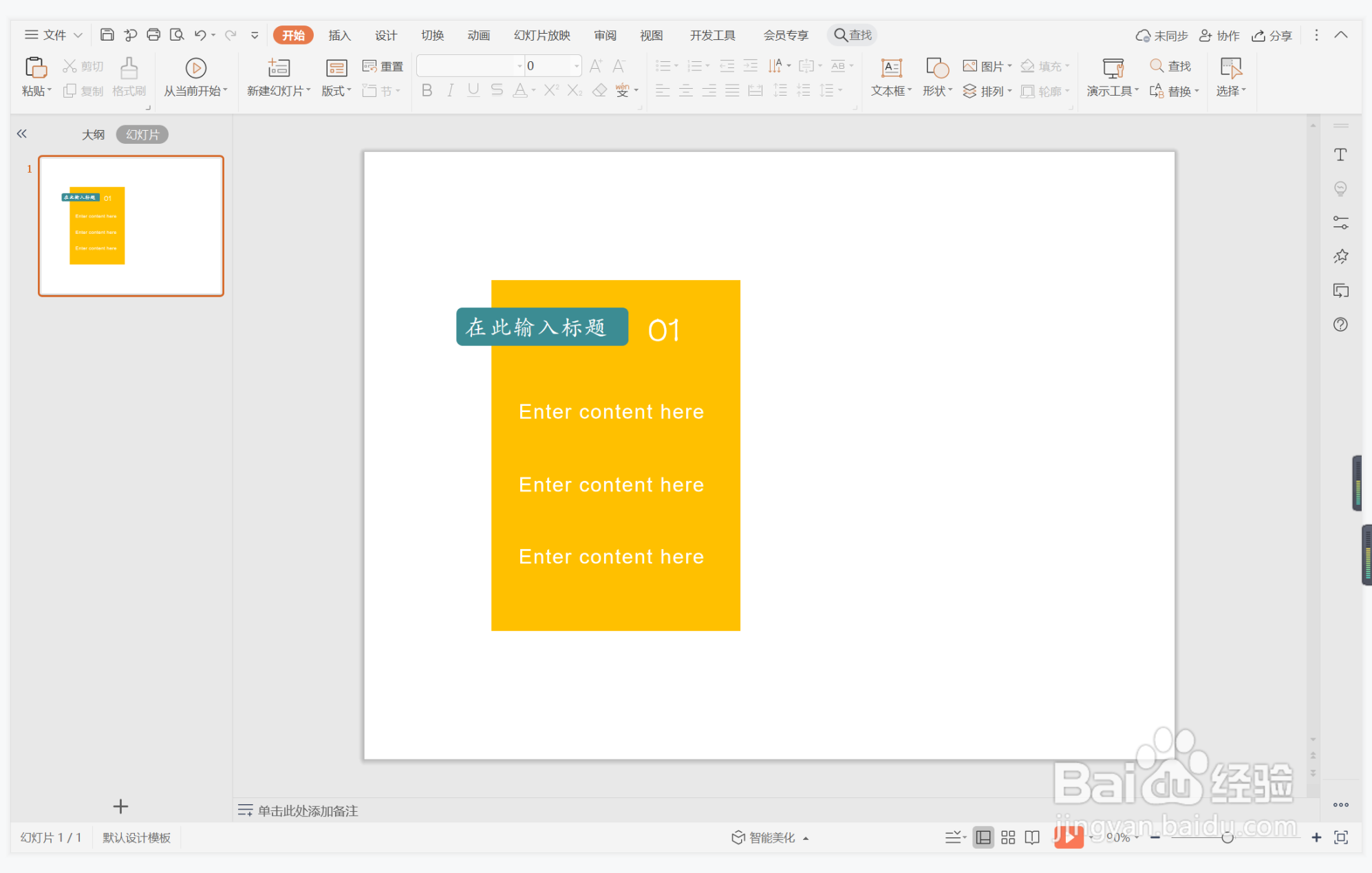
时间:2024-11-02 10:09:40
1、在插入选项卡中点击形状,选择其中的矩形。
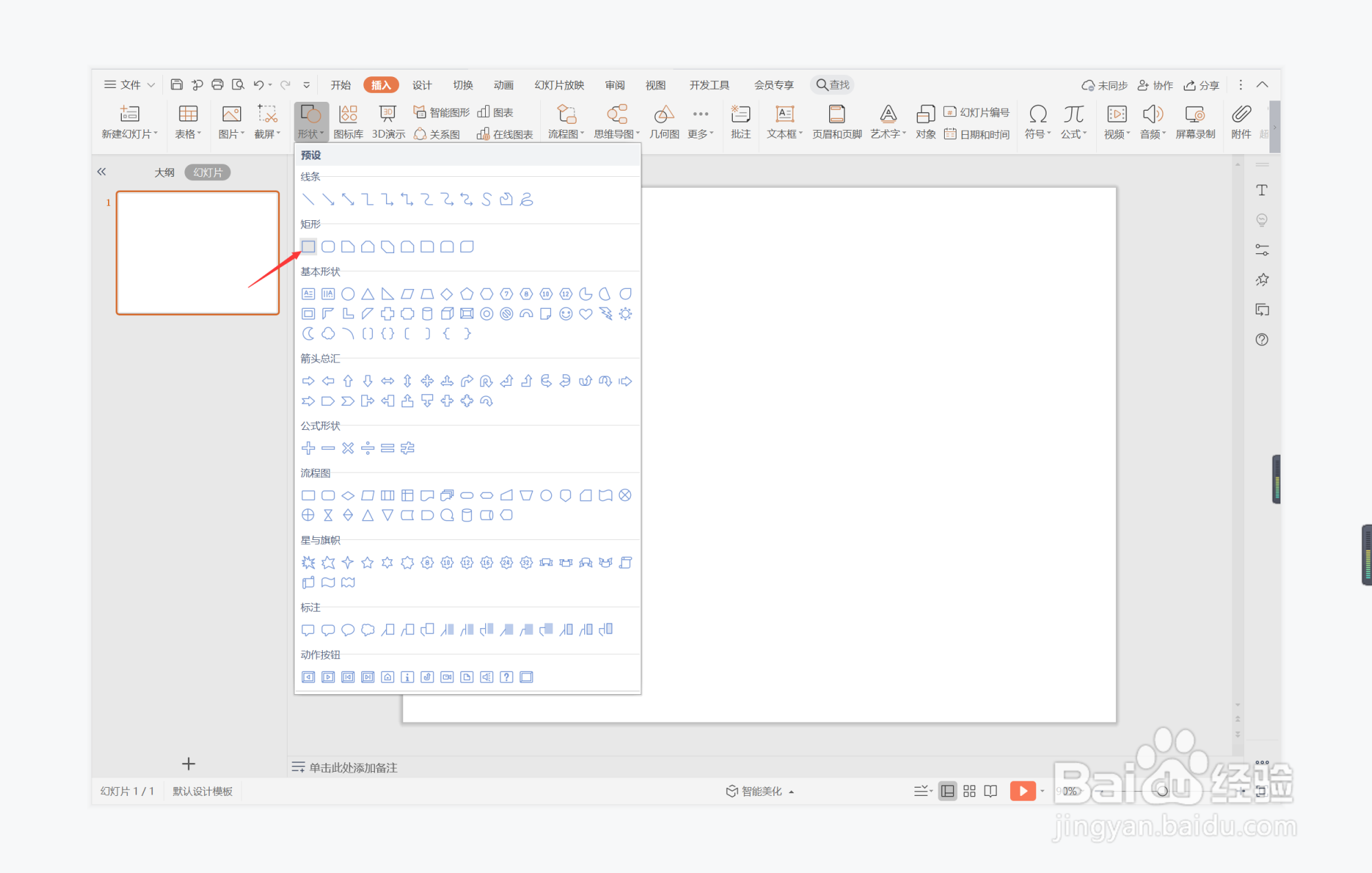
2、在页面上绘制出形状,具体的大小和位置如图所示。

3、接着再插入一个圆角矩形,放置在矩形上,效果如图所示。
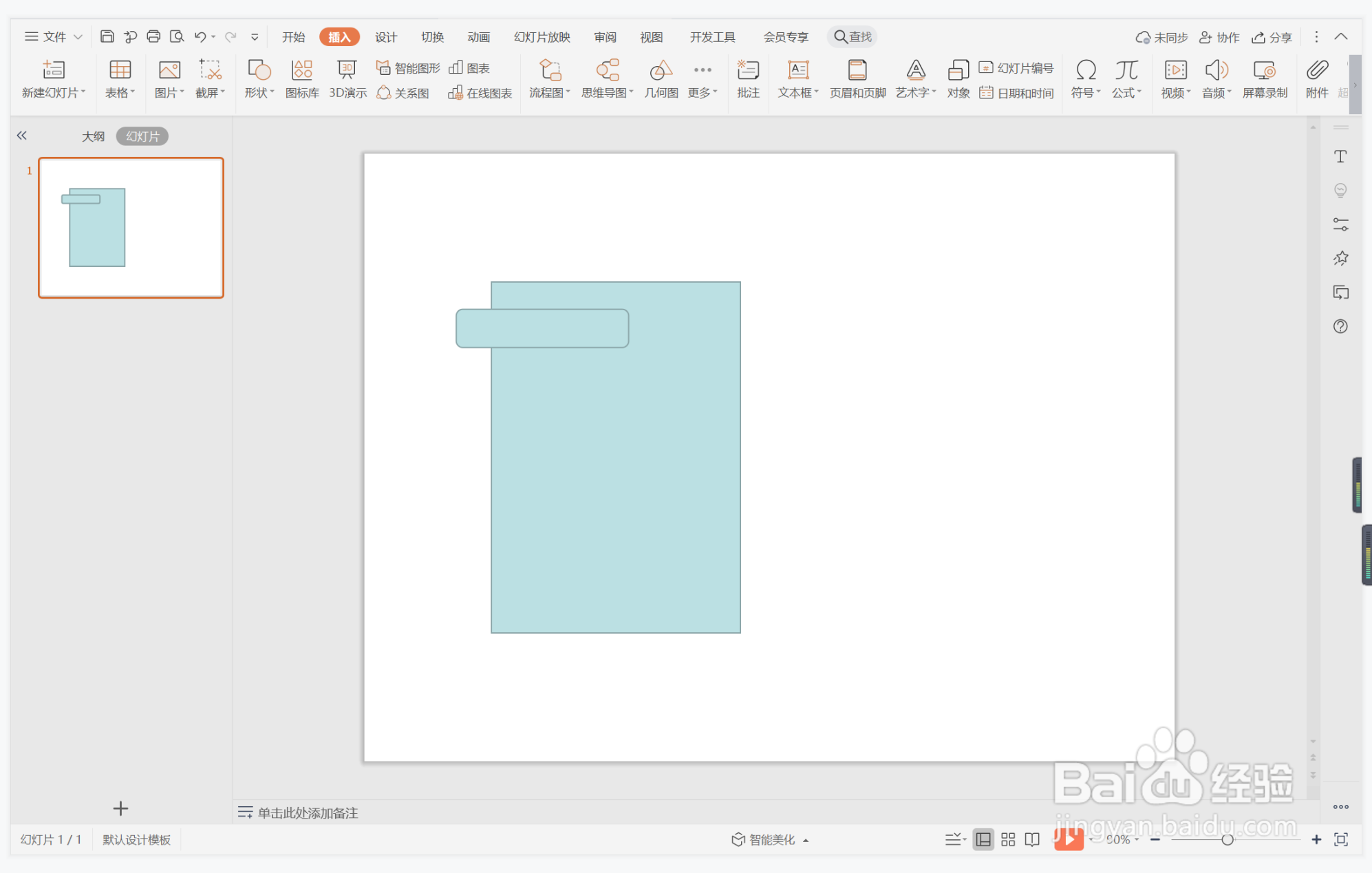
4、在绘图工具中点击填充,选择不同的颜色对矩形和圆角矩形进行填充,并设置为无边框。
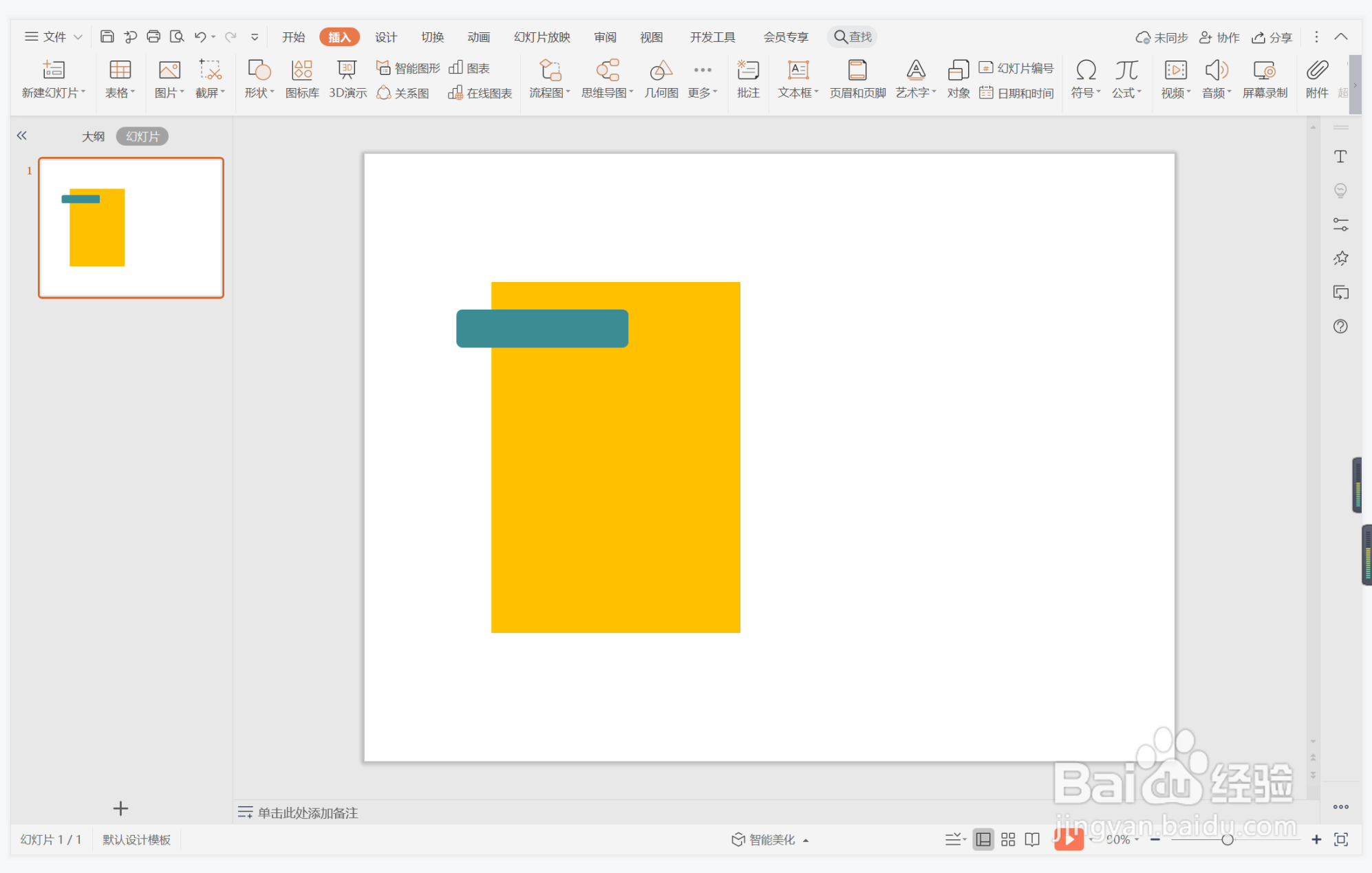
5、在开始选项卡中点击文本框,选择其中的横向文本框。
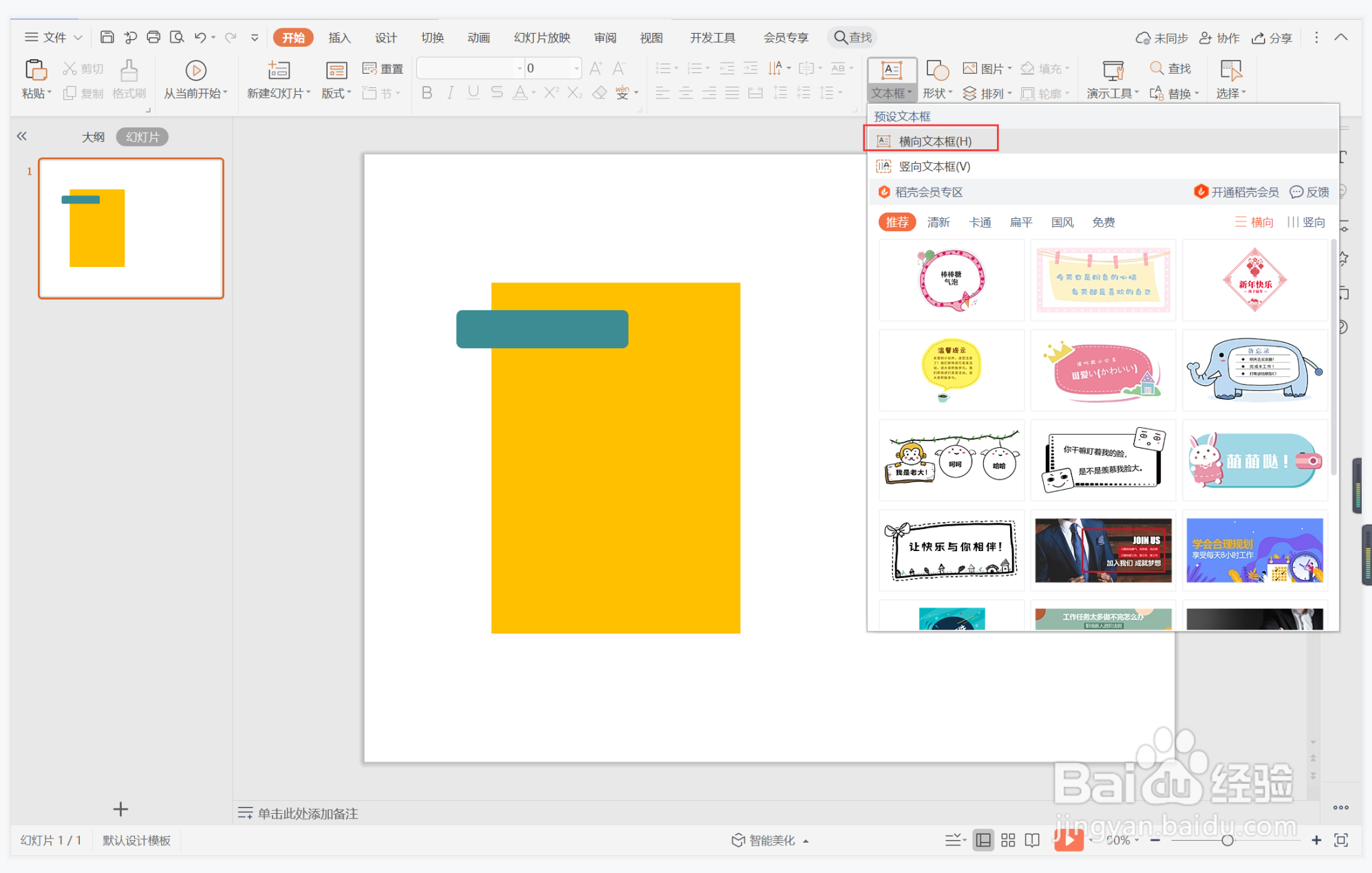
6、在文本框中输入页面的内容,放置在如图所示的位置,这样时尚几何型段落排版就制作完成了。